请致电 1-844-GEOLINK (1-844-436-5465) 联系 Toro NSN,或发送电邮至 GeoLinkNSNTech@toro.com,寻求客户服务。
Note: 显示器在启动后处于标准模式。要更改模式,请参阅 GeoLink 操作员手册。
Note: 使用机器的点火钥匙运行或关闭显示器、接收器和喷洒段控制器。
使用触摸屏
当您触碰和启动单个图标时,打药车信息会显示在屏幕上。
-
按下屏幕上的任何图标,显示屏幕上的内容。
-
按图标可选择功能,并且会显示相关选项。
-
按所需选项,然后按下新显示器的绿色复选框图标。

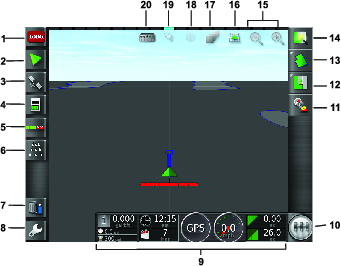
确认软件版本
按屏幕左上角的 Toro 图标,显示软件版本。
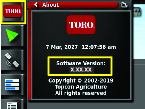
使用快速启动
按快速启动图标(图 2),向导可指引您完成本指南中的步骤。
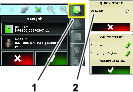
创建场地
Note: 为每个财产创建单独的场地。每个场地可包含多个边界。
-
按场地菜单图标。
-
按新场地图标。
-
按场地名称图标,输入场地名称,然后按绿色复选框图标 (图 5)。
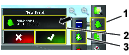
创建新的场地边界
Note: 边界在左前轮胎外中心处创建。
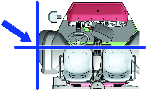
-
驾驶到作业现场的场地区域。
-
按场地菜单图标。
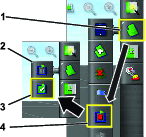
-
按记录场地边界图标。
-
驾驶机器绕边界周边行驶。
-
在接近边界周边开始处时,按完整边界图标。
命名和划分场地边界
Note: 仅当使用 RTK 校正创建边界时,创建并保存的边界才会是准确和可重复的。
-
创建边界后,用手指按住边界线。
-
当边界线高亮显示时,从屏幕上移开手指,编辑边界菜单将打开。
-
按名称图标,输入边界名称,然后按绿色复选框图标。
-
按地区类型图标,选择一个分类区域、工作区域、排除区域,或者禁用。
-
按类别图标,选择一个预设类别或创建一个新类别。
-
按绿色复选框图标
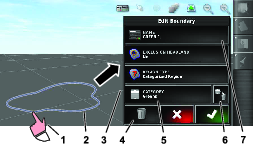
创建产品和药缸容量
Note: 确保单位适合您使用;请参阅 GeoLink 操作员手册中的“选择正确的测量单位”。
-
向打药车药缸中添加清水。
-
按打药车喷洒率控制器图标,然后展开喷洒率控制器迷你视图(图 9)。
-
按选择产品图标。
-
在弹出窗口中,按产品名称图标,选择一个编程名称或一个新产品。
-
按新产品和绿色复选框图标,开始新产品设置向导。
-
在新产品设置窗口,按定制产品和右箭头图标。
-
按产品名称图标,使用弹出键盘窗口输入新产品名称,按绿色复选框图标,然后按右箭头图标。
-
按喷洒率增量图标,输入想要增加的喷洒率量,然后按绿色复选框图标。
-
按产品喷洒率 1 或 2 图标,输入产品的喷洒率,按绿色复选框图标,然后按右箭头图标。
-
在保存产品设置弹出窗口,按绿色复选框图标。
-
在加注药缸弹出窗口中,按是或否图标,为打药车药缸选择新产品。
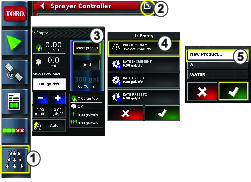
喷洒边界
-
按屏幕右侧的作业图标(图 11)。
-
按作业的名称(图 11)。
Note: 仅限 1750 打药车,选择喷嘴前请运行阀平衡向导。
-
按正确的喷嘴(图 12)。
-
展开自动喷洒段控制(ASC)配置屏幕,按 ASC ON(图 13)。
-
选择您打算喷洒的工作区域(图 10)(例如球道、果岭、发球台等)。
-
选择您不打算喷洒的排除区域(沙坑、树木、危险区等,如图 10 所示。
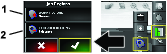
-
按主开关图标(仅限 Multi Pro 5800)。
-
要开始打药,将主开关按至开启位置(图 16)。
-
将喷洒段开关(位于座椅中间)按至开启位置 (图 16)。
Note: 当打药车穿过正确的打药区时就会开始打药。
Note: 根据所需的喷洒率和机器上的喷嘴,按照适当的速率打药;请参阅喷嘴选择指南。
固定模式下打药
-
按屏幕右上方的作业图标(图 11)。
-
选择新作业图标。
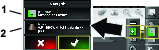
-
为作业输入新名称。
Note: 仅限 1750 打药车,选择喷嘴前请运行阀平衡向导;请参阅 GeoLink 操作员手册。
-
选择正确的喷嘴。
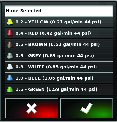
-
展开自动喷洒段控制(ASC)配置屏幕迷你视图,按 ASC 关闭图标。
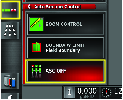
Note: 显示器以浅灰色显示打药活动区域,以深灰色显示非打药区域。如果显示器全部显示为浅灰色,则表示整个区域都可以打药。
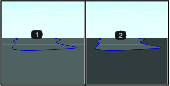
-
展开打药车控制器迷你视图,按手动速度图标,并输入您的测试速度。
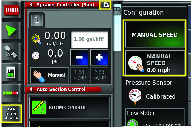
-
按主开关图标(仅限 Multi Pro 5800),如图 2 所示。
-
要开始打药,将喷洒段开关(位于座椅中间)按至开启位置(图 16)。
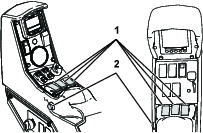
Note: 根据所需的喷洒率和机器上的已安装喷嘴,按照适当的速率打药;请参阅喷嘴选择指南。